- 1 1. Utangulizi
- 2 2. Kusakinisha Git kwenye Ubuntu
- 3 3. Usanidi wa Awali wa Git
- 4 4. Kufanya Kazi na Hazina za GitHub
- 5 5. Kuunganisha na Visual Studio Code
- 6 6. Vidokezo vya Kawaida vya Kutatua Matatizo
- 7 7. Maswali Yanayoulizwa Mara kwa Mara (FAQ)
- 7.1 Q1. Tofauti kati ya Git na GitHub ni nini?
- 7.2 Q2. Je, ninapaswa kutumia SSH au HTTPS kuunganisha na GitHub?
- 7.3 Q3. Ninawezaje kutumia akaunti nyingi za GitHub kwenye Ubuntu?
- 7.4 Q4. Je, naweza kutumia Git na kiolesura cha picha (GUI)?
- 7.5 Q5. Nini kinatokea kwa hazina yangu ya ndani ikiwa nitafuta hazina ya GitHub ya mbali?
- 7.6 Swali 6. Sijui kutumia terminal. Je, naweza kutumia zana za GUI pekee?
- 7.7 Swali 7. Ninaweza kuona historia ya Git ya muda gani nyuma?
1. Utangulizi
Kwa Nini Kuunganisha Ubuntu na GitHub?
Katika miaka ya hivi karibuni, kutumia Git na GitHub kimekuwa desturi ya kawaida katika maendeleo ya programu na uendeshaji wa mifumo. Kwa wahandisi na waprogramu wanaofanya kazi katika mazingira ya Linux kama Ubuntu, kuunganisha na GitHub ni sehemu ya mtiririko wao wa kila siku.
Git ni chombo kinachotumika kwa udhibiti wa toleo la msimbo wa chanzo, muhimu kwa ushirikiano wa ufanisi katika maendeleo ya timu. GitHub, kwa upande mwingine, ni huduma ya kuhifadhi inayokuwezesha kushiriki na kuchapisha hazina zilizodhibitiwa na Git kupitia mtandao, ikifanya kuwa kituo cha watengenezaji duniani kote kushirikiana na kubadilishana msimbo.
Kwa Nini Kutumia GitHub katika Mazingira ya Ubuntu?
Ubuntu ni usambazaji maarufu wa Linux miongoni mwa watengenezaji, unaojulikana kwa utangamano wake na maendeleo ya chanzo wazi. Inatoa mazingira ambapo zana kama Git zinaweza kusanikishwa kwa urahisi, ikiruhusu uunganishaji usio na dosari na GitHub.
Hapa kuna baadhi ya hali za kawaida ambapo Ubuntu na GitHub hufanya kazi vizuri pamoja:
- Kusimamia na kushiriki msimbo wa chanzo wa lugha kama Python au C++ kwenye GitHub
- Kuchangia katika miradi ya chanzo wazi
- Kuchapisha kazi yako kama wasifu
Unachojifunza Katika Mwongozo Huu
Mwongozo huu utakuelekeza kupitia kila kitu kutoka usakinishaji wa msingi hadi matumizi ya hali ya juu ya GitHub kwenye Ubuntu, hatua kwa hatua.
- Jinsi ya kusakinisha Git kwenye Ubuntu
- Usanidi wa awali wa Git na kuweka uthibitishaji wa SSH
- Kuunda na kusimamia hazina kwenye GitHub
- Kuongeza uzalishaji kwa kuunganisha Code
- Vidokezo vya kawaida vya utatuzi wa matatizo na Maswali Yanayoulizwa Mara kwa Mara (FAQ)
Hata kama wewe ni mpya kwa GitHub, usijali. Tutajumuisha mifano ya amri za vitendo na vidokezo muhimu katika mchakato. Ikiwa wewe ni mtumiaji wa Ubuntu anayetaka kupata faida zaidi kutoka GitHub, mwongozo huu ni wako!
2. Kusakinisha Git kwenye Ubuntu
Git ni Nini? Ukumbusho wa Haraka
Git ni Mfumo wa Udhibiti wa Toleo (VCS) unaotumika katika maendeleo ya programu. Inasaidia kusimamia historia ya mabadiliko ya msimbo wa chanzo, ikikuruhusu kurejesha hali za awali na kushirikiana na wengine kwa ufanisi.
Faida kuu moja ya kutumia Ubuntu au mazingira mengine ya Linux ni jinsi Git inavyoweza kusanikishwa kwa urahisi. Kwa kutumia njia iliyoonyeshwa hapa chini, unaweza kukamilisha usakinishaji katika dakika chache tu kwa kutumia terminal.
Jinsi ya Kusakinisha Git kupitia APT
Njia maarufu zaidi ya kusakinisha Git kwenye Ubuntu ni kwa kutumia APT (Advanced Package Tool). Fuata hatua zilizo hapa chini ili kuanza.
1. Sasisha Orodha ya Pakiti Zako
sudo apt update
Amri hii husasisha orodha ya pakiti za mfumo wako. Hakikisha unaitekeleza kabla ya kusakinisha chochote kipya.
2. Sakini Git
sudo apt install git
Unapoombwa na “Y/n”, andika y kisha ubofye Enter ili kuanza usakinishaji.
Thibitisha Usakinishaji wa Git
Baada ya usakinishaji kukamilika, tumia amri ifuatayo kuthibitisha kwamba Git imesakinishwa kwa usahihi:
git --version
Kama usakinishaji umefaulu, utapaswa kuona matokeo kama haya:
git version 2.34.1
Nambari ya toleo inaweza kutofautiana kulingana na toleo la Ubuntu ulilokuwa nalo au pakiti ya hivi karibuni inayopatikana, lakini mradi unaona taarifa ya toleo, uko sawa.
Jambo Jengine: Kusakinisha Git kupitia Snap (Hiari)
Unaweza pia kusakinisha Git kwa kutumia amri ya snap kwenye Ubuntu. Hata hivyo, APT kwa ujumla ni thabiti zaidi na hutumika sana. Isipokuwa una sababu maalum, tunapendekeza kubaki na njia ya APT.
3. Usanidi wa Awali wa Git
Mipangilio Muhimu ya Git Kabla ya Kuanza
Mara Git imesakinishwa, hatua inayofuata ni kusanidi taarifa yako ya mtumiaji na njia ya uthibitishaji. Kusanidi haya kunahakikisha mawasiliano laini na hazina za mbali na ushirikiano bora na timu yako.
Weka Jina la Mtumiaji na Anwani ya Barua Pepe ya Git
Kila commit ya Git inarekodi nani alifanya mabadiliko. Ili kufanya hivyo, unahitaji kuweka jina la mtumiaji na anwani ya barua pepe mapema.
Amri za Usanidi
%%CODEBLOCK4%%
git config --global user.name "Your Name"
git config --global user.email "you@example.com"
Jina na barua pepe unazoingiza hapa hazilazimi kulingana na akaunti yako ya GitHub, lakini kutumia zile zile husaidia kuunganisha michango yako na wasifu wako wa GitHub.
Angalia Mipangilio Yako ya Sasa
git config --list
Amri hii inaonyesha orodha ya usanidi wako wa Git wa sasa.
Tengeneza Ufunguo wa SSH na Uueke kwenye GitHub
Ingawa GitHub pia inaunga mkono muunganisho wa HTTPS, kutumia SSH ni salama zaidi na kuondoa haja ya kuingiza nenosiri lako kila wakati.
1. Tengeneza Ufunguo wa SSH
ssh-keygen -t ed25519 -C "you@example.com"
Fuata maelekezo kwa kubonyeza Enter mara kadhaa. Hii itaunda ufunguo binafsi ~/.ssh/id_ed25519 na ufunguo wa umma ~/.ssh/id_ed25519.pub.
2. Anzisha Wakala wa SSH na Uongeze Ufunguo Wako
eval "$(ssh-agent -s)"
ssh-add ~/.ssh/id_ed25519
Sasa ufunguo wako wa SSH uko tayari kutumika.
3. Ongeza Ufunguo Wako wa Umma kwenye GitHub
Nakili ufunguo wako wa umma kwenye ubao wa kunakili:
cat ~/.ssh/id_ed25519.pub
Nakili matokeo yote kamili na uliyandikishe kwenye GitHub kwa kufuata hatua hizi:
- Ingia kwenye GitHub
- Bofya ikoni ya wasifu wako → “Mipangilio”
- Chagua “SSH and GPG keys” kutoka kwenye upau wa upande
- Bofya “New SSH key”, bandika ufunguo wako, na uuhifadhi
4. Jaribu Muunganisho wako wa SSH
Tumia amri hii kujaribu muunganisho wako:
ssh -T git@github.com
Mara ya kwanza, utaulizwa kama unaamini mwenyeji — andika “yes”.
Ikiwa imefaulu, utaona ujumbe kama:
Hi your-username! You've successfully authenticated, but GitHub does not provide shell access.
Hatua Zinazopendekezwa Baada ya Usanidi
Mara baada ya kukamilisha usanidi hapo juu, unaweza kuanza kunakili (clone), kusukuma (push), na kuvuta (pull) kutoka kwenye hazina za GitHub. Katika sehemu ijayo, tutashughulikia jinsi ya kuunda na kufanya kazi na hazina za GitHub kwa undani.
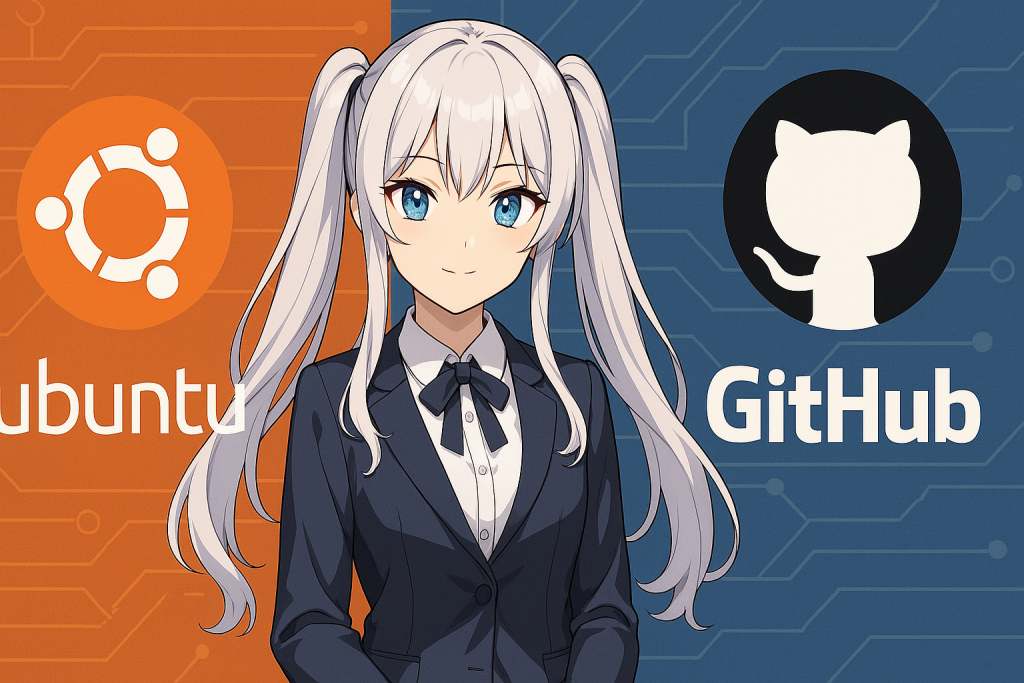
4. Kufanya Kazi na Hazina za GitHub
Kuunda Hazina Mpya kwenye GitHub
Mara baada ya kuingia kwenye GitHub, hatua ya kwanza ni kuunda hazina mpya.
Hatua (kupitia Kivinjari cha Wavuti)
- Bofya ikoni ya “+” katika kona ya juu kulia ya GitHub na uchague “New repository”
- Jaza maelezo yafuatayo:
- Jina la hazina : kwa mfano
my-first-repo - Maelezo (hiari) : Muhtasari mfupi wa mradi wako
- Umma / Binafsi : Chagua mipangilio ya uonekana
- Bofya “Create repository”
Mara baada ya kuundwa, GitHub itaonyesha URL ya hazina. Utatumia URL hii kufanya clone na shughuli nyingine za Git.
Kunakili (Clone) Hazina ya GitHub Iliyopo
Ili kunakili hazina ya GitHub kwenye mazingira yako ya Ubuntu ya ndani, tumia amri ya git clone.
git clone git@github.com:your-username/my-first-repo.git
Mfano huu unatumia SSH. Ikiwa unatumia HTTPS, muundo wa URL utakuwa tofauti.
Kutumia amri hiyo itaunda folda iitwayo my-first-repo katika saraka yako ya sasa, na maudhui yote ya hazina yatapakuliwa ndani yake.
Mtiririko wa Kazi: Badilisha, Panga, na Toa Mabadiliko kwa Git
1. Ongeza au Hariri Faili
Kwa mfano, unda faili mpya kwa:
echo "# My First GitHub Project" > README.md
2. Panga Mabadiliko Yako
git add README.md
Kupanga (staging) ina maana ya kuchagua mabadiliko gani ya kuingiza katika commit yako ijayo.
3. Toa Mabadiliko (Commit)
git commit -m "Initial commit: Add README.md"
Hii huhifadhi mabadiliko yaliyopangwa kwenye historia ya hazina yako ya ndani.
Sukuma Mabadiliko Yako kwenye GitHub
Ili kupakia mabadiliko yako ya ndani kwenye GitHub, tumia amri ya git push:
git push origin main
*Ikiwa tawi lako chaguomsingi ni master au lingine, badilisha main na jina sahihi la tawi.
Vuta Mabadiliko ya Mbali kwenye Hazina Yako ya Ndani
Ikiwa watengenezaji wengine wanafanya mabadiliko kwenye GitHub, unaweza kuvuta masasisho hayo kwenye mashine yako ya ndani kwa kutumia:
git pull origin main
Hii itasawazisha tawi lako la ndani na mabadiliko ya hivi karibuni kutoka kwenye hazina ya mbali.
Kazi Nyingine za Mara kwa Mara za Git
- Angalia kumbukumbu ya mbali ya sasa:
git remote -v
- Ongeza kumbukumbu ya mbali mpya baadaye:
git remote add origin git@github.com:your-username/another-repo.git
- Unaweza pia kudhibiti matoleo ya faili kama
README.mdau.gitignorekwa kutumia hatua zile zile hapo juu.
5. Kuunganisha na Visual Studio Code
Kwa nini VS Code Ni Bora kwa Shughuli za Git
Unapofanya kazi na GitHub kwenye Ubuntu, kutumia Visual Studio Code (VS Code) kunaweza kuboresha sana tija yako. Iliyotengenezwa na Microsoft, VS Code ni mhariri wa bure, wa chanzo huria unaojulikana kwa kuunganishwa kwake bora na Git. Kwa muundo wake wa kirafiki kwa mtumiaji, unaweza kuthibitisha, kusukuma, na kukagua mabadiliko moja kwa moja kutoka kwa GUI—ikiifanya iwe kamili kwa wanaoanza.
Jinsi ya Kusanisha VS Code kwenye Ubuntu
Unaweza kusanisha VS Code kwenye Ubuntu kwa kufuata hatua hizi:
1. Ongeza Kumbukumbu ya Microsoft
sudo apt update
sudo apt install wget gpg
wget -qO- https://packages.microsoft.com/keys/microsoft.asc | gpg --dearmor > packages.microsoft.gpg
sudo install -o root -g root -m 644 packages.microsoft.gpg /usr/share/keyrings/
2. Sajili Chanzo cha Kumbukumbu
sudo sh -c 'echo "deb [arch=amd64 signed-by=/usr/share/keyrings/packages.microsoft.gpg] https://packages.microsoft.com/repos/vscode stable main" > /etc/apt/sources.list.d/vscode.list'
3. Sanisha VS Code
sudo apt update
sudo apt install code
Baada ya kusanishwa, unaweza kuanzisha mhariri kwa kuandika code kwenye kilele.
Msaada wa Git Iliyomo
VS Code inakuja na msaada wa Git iliingiliwa, hivyo unaweza kuanza kutumia vipengele vya Git mara moja—hakuna programu za ziada zinazohitajika. Hata hivyo, kwa utendaji ulioimarishwa, viendelezaji hivi vinapendekezwa sana:
- GitHub Pull Requests and Issues → Dhibiti maombi ya kuvuta na masuala kutoka GitHub moja kwa moja ndani ya VS Code.
- GitLens → Tazama historia ya kuthibitisha ya kina, taarifa za mwandishi, na ufuatiliaji wa mabadiliko kwa kila mstari ndani ya mhariri.
Shughuli za Msingi za Git kwenye VS Code
Kufungua Kumbukumbu
Nenda kwenye saraka ya mradi uliokopiwa kwenye kilele, kisha endesha:
code .
Amri hii inafungua folda ya sasa kwenye VS Code.
Kukagua Mabadiliko na Kuthibitisha
- Bonyeza ikoni ya “Source Control” kwenye upande wa pembeni (ile inayoonekana kama tawi)
- Utaona orodha ya faili zilizobadilishwa
- Chagua faili ili kuona tofauti
- Andika ujumbe wa kuthibitisha na bonyeza ikoni ya alama ya cheki ili kuthibitisha
Kusukuma na Kuvuta
- Tumia menyu ya “…” kwenye paneli ya Source Control ili kuchagua “Push” au “Pull”
- Unaweza pia kusukuma/kuvuta kwa kutumia bar ya hali kwenye kona ya chini kulia
Bado Unaweza Kutumia Kilele
VS Code inajumuisha kilele kilichomo (fungua kwa Ctrl + `), ikiruhusu kubadili kati ya GUI na miunganisho ya amri kwa urahisi. Kwa mfano, unaweza kuthibitisha kwa kutumia GUI na kisha kutumia kilele kudhibiti matawi.
Vidokezo vya Kutatua Matatizo
- Ikiwa utakutana na makosa ya muunganisho wa SSH, hakikisha VS Code inatumia ufunguo sahihi wa SSH
- Ikiwa uthibitishaji unashindwa, unaweza kuhitaji kuweka upya sifa zako au kuzalisha Personal Access Token (PAT) mpya kwenye GitHub
6. Vidokezo vya Kawaida vya Kutatua Matatizo
Kosa la Muunganisho wa SSH: “Permission denied (publickey).”
Sababu Zinazowezekana
- Ufunguo wa SSH haukuzalishwa au kusajiliwa vizuri
- Ufunguo wa umma haujaongezwa kwenye GitHub
- Wakala wa SSH haujaitambua ufunguo wako
Jinsi ya Kurekebisha
- Angalia ikiwa ufunguo wa SSH upo:
ls ~/.ssh/id_ed25519.pub
Ikiwa haupo, uzalisha kwa:
ssh-keygen -t ed25519 -C "your_email@example.com"
- Anza wakala wa SSH na uongeze ufunguo wako:
eval "$(ssh-agent -s)" ssh-add ~/.ssh/id_ed25519
- Nakili ufunguo wako wa umma na uongeze kwenye GitHub:
cat ~/.ssh/id_ed25519.pub
→ Kisha nenda GitHub > “Settings” > “SSH and GPG keys” ili kuongeza
- Jaribu muunganisho wako wa SSH:
ssh -T git@github.com
Hitilafu ya Uthibitishaji (HTTPS): Inakuuliza Jina la Mtumiaji na Nenosiri
Sababu
- GitHub imezima uthibitishaji kwa nenosiri — lazima utumie Token ya Ufikiaji Binafsi (PAT)
Jinsi ya Kusaidia
- Tengeneza Token ya Ufikiaji Binafsi kwenye GitHub → https://github.com/settings/tokens → Chagua kipengele cha
repounapoiunda - Tumia jina lako la mtumiaji la GitHub na token (badala ya nenosiri) unapoombwa
- Ili kukumbuka taarifa za kuingia, wezesha kuhifadhi kwa amri hii:
git config --global credential.helper cache
Hitilafu ya “fatal: not a git repository”
Sababu
- Saraka unayofanyia kazi si hazina ya Git
Jinsi ya Kusaidia
- Nenda kwenye folda ambayo tayari ina hazina ya Git:
cd ~/your-project-directory
- Au anzisha hazina mpya:
git init
Migogoro ya Kuunganisha
Sababu
- Mgogoro wa kuunganisha hutokea wakati watu wawili wanahariri sehemu ile ile ya faili kwa wakati mmoja
Jinsi ya Kuitatua
- Wakati
git pullinatoa hitilafu ya mgogoro, fungua faili katika mhariri - Tafuta alama kama hizi:
<<<<<<< HEAD Your changes ======= Their changes >>>>>>> origin/main
- Amua nini uchache, ondoa alama, na uhifadhi faili
- Kisha endesha yafuatayo kukamilisha muunganiko:
git add . git commit
Hitilafu ya “remote: Repository not found.”
Sababu Zinazowezekana
- URL ya hazina si sahihi
- Akaunti yako ya GitHub haina ufikiaji wa hazina
Jinsi ya Kusaidia
- Angalia URL ya mbali:
git remote -v
- Kama inahitajika, sasisha URL kama ifuatavyo:
git remote set-url origin git@github.com:your-username/your-repo.git
Aina hizi za hitilafu ni za kawaida kwa wanaoanza. Habari njema ni kwamba sababu na suluhisho mara nyingi ni rahisi. Fikiria hitilafu kama fursa za kujifunza, na chukua muda wako ili uweze kujifunza Git.
7. Maswali Yanayoulizwa Mara kwa Mara (FAQ)
Q1. Tofauti kati ya Git na GitHub ni nini?
J:
Git ni zana ya udhibiti wa matoleo inayotumika kufuatilia mabadiliko katika msimbo wako wa chanzo kwa njia ya ndani. GitHub ni huduma ya wingu inayohifadhi hazina za Git na inakuwezesha kushirikiana na kushiriki kazi yako mtandaoni.
- Git: Inakuwezesha kusimamia historia ya msimbo bila mtandao
- GitHub: Hufanya hazina zako za Git zipatikane na kushirikiana kupitia wavuti
Q2. Je, ninapaswa kutumia SSH au HTTPS kuunganisha na GitHub?
J:
SSH kwa ujumla inapendekezwa kwa urahisi na usalama wake. Hii ndiyo sababu:
- Hakuhitaji kuingiza nenosiri kila wakati (uthibitishaji unashughulikiwa kupitia funguo)
- Salama zaidi na yenye ufanisi kwa matumizi ya muda mrefu
Hata hivyo, baadhi ya maeneo ya kazi au mitandao inaweza kuhitaji HTTPS, hivyo chagua kulingana na hali yako.
Q3. Ninawezaje kutumia akaunti nyingi za GitHub kwenye Ubuntu?
J:
Unaweza kutengeneza funguo tofauti za SSH kwa kila akaunti na kuzipangilia kwa kutumia faili yako ya usanidi wa SSH.
- Tengeneza funguo tofauti za SSH kwa kila akaunti: mfano,
~/.ssh/id_ed25519_workna~/.ssh/id_ed25519_personal - Hariri
~/.ssh/configkama ifuatavyo:Host github.com-work HostName github.com User git IdentityFile ~/.ssh/id_ed25519_work Host github.com-personal HostName github.com User git IdentityFile ~/.ssh/id_ed25519_personal
- Badilisha URL ya mbali katika hazina yako ukitumia
.git/configau amri hii:git remote set-url origin git@github.com-work:your-work-user/your-repo.git
Q4. Je, naweza kutumia Git na kiolesura cha picha (GUI)?
J:
Ndiyo! Visual Studio Code inatoa muunganiko wa Git uliojengewa ndani kwa mtiririko wa kazi unaotumia GUI. Unaweza kufanya commit, push, kuona tofauti, na kubadilisha matawi — yote kutoka kiolesura cha mhariri. Hii ni msaada mkubwa kwa wanaoanza.
Q5. Nini kinatokea kwa hazina yangu ya ndani ikiwa nitafuta hazina ya GitHub ya mbali?
J:
Kufuta hazina ya GitHub hakutaathiri nakala yako ya ndani. Hata hivyo, git push itashindwa kwa sababu hazina ya mbali haipo tena.
Ili kuunganisha repo yako ya ndani na hifadhi ya mbali mpya, sasisha URL kama ifuatavyo:
git remote set-url origin git@github.com:new-user/new-repo.git
Swali 6. Sijui kutumia terminal. Je, naweza kutumia zana za GUI pekee?
A:
Ndiyo, kuna wateja kadhaa wa Git wa GUI ambao hayahitaji matumizi ya terminal:
- GitKraken
- Sourcetree (Kumbuka: haipatikani asili kwenye Linux—inaweza kutumika kupitia Wine)
- Visual Studio Code (ikiwa na ujumuishaji wa Git uliyojengwa ndani)
Kwa watumiaji wa Ubuntu, mchanganyiko wa VS Code + Kiendelezo cha GitLens ni mojawapo ya usanidi rahisi na wenye nguvu zaidi.
Swali 7. Ninaweza kuona historia ya Git ya muda gani nyuma?
A:
Git inarekodi historia ya mradi wako kutoka kwa commit ya kwanza kabisa. Unaweza kuvinjari log kamili ya commit kwa kutumia:
git log
Ili kuona historia ya faili maalum, tumia:
git log path/to/file



